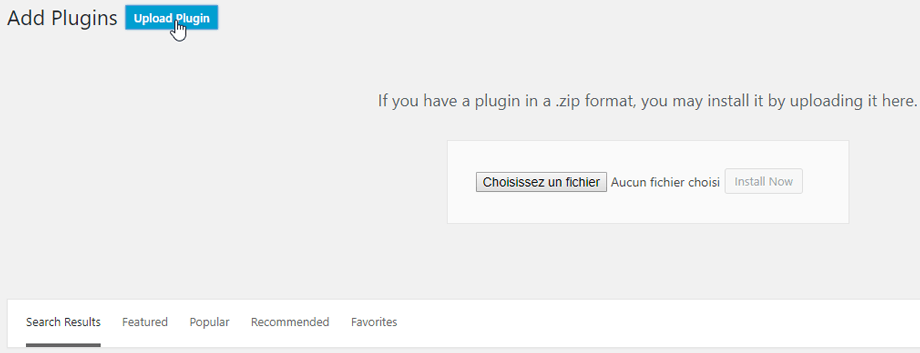WP Media Folder: Installatie
1. Installeren
Om onze plug-in te installeren, moet je het standaard WordPress-installatieprogramma gebruiken of uitpakken en de hele map in / wp-content / plugin plaatsen.
Klik vervolgens op plug-in activeren om WP Media Folder -menu te zien verschijnen in het linkermenu van WordPress.
Zorg er vanaf nu voor dat u inlogt op uw gejamiteerde account voordat u de plug -in gebruikt.
2. Update de plug-in
Om de WP Media Folder , kunt u de standaardupdater van WordPress gebruiken. U kunt de nieuwe versie ook verwijderen en installeren vanuit een .zip-bestand dat is gedownload van www.joomunited.com. Je verliest in ieder geval geen content omdat alles in een database wordt opgeslagen.
Zorg ervoor dat u altijd de nieuwste versie heeft om beveiligings- en stabiliteitsproblemen te voorkomen.
Om de betaalde versie bij te werken, navigeer naar plug -ins> geïnstalleerde plug -in , klik op Now Update Now Link -tekst in het WP Media Folder .
Ten slotte kunt u alle commerciële JoomUnited-plug-ins bijwerken vanuit de standaardupdater van WordPress.
3. Meldingen na installatie
Na het installeren van de plugin krijg je 2 meldingen
- Wil je de berichtcategorieën importeren als mediamappen?
- Wilt u NextGEN-galerijen als mediamappen importeren?
Druk op Ja om door te gaan of op Afwijzen om te negeren.